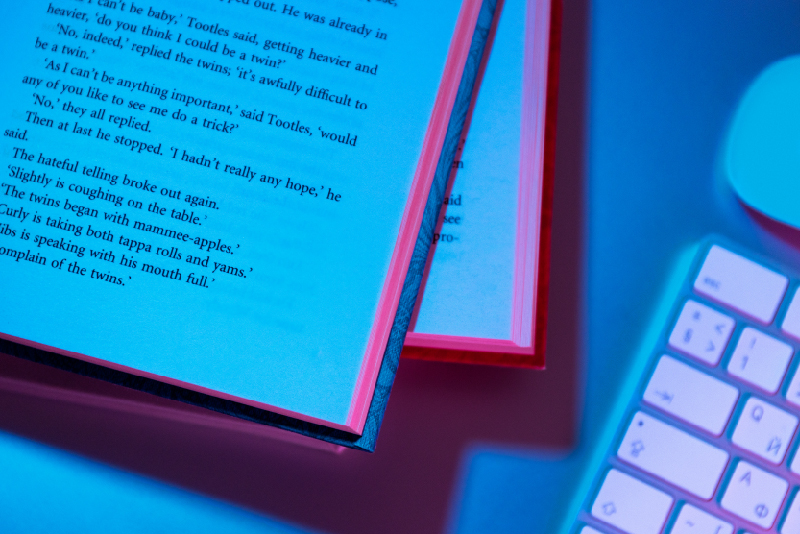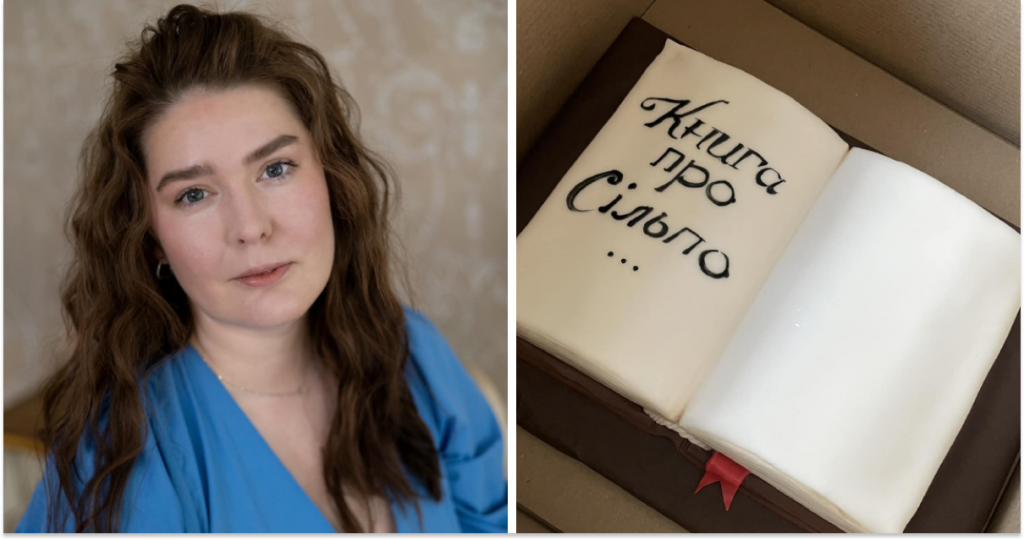Зображення відіграють важливу роль у світі. Вони допомагають нам передавати інформацію, знімати моменти, створювати витвори мистецтва та ділитися ними з іншими. Однак, існують різні формати картинок, формати фотографій, формати файлів векторної графіки, кожен з яких має свої особливості та застосування.
У цій статті ми розглянемо найпопулярніші формати зображень та дізнаємося, який з них краще вибрати залежно від конкретної ситуації. І звичайно, розберемося, в якому форматі краще надсилати свої візитки чи етикетки на друк у друкарню New Media.
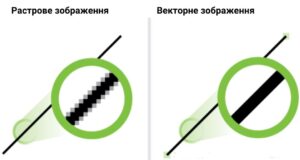
Векторні формати картинок
У графічному дизайні існують два основні типи форматів зображень: векторні та растрові. Векторні формати ґрунтуються на математичних описах графічних елементів, таких як лінії, криві та фігури, на відміну від растрових форматів, що представляють зображення у вигляді пікселів.
Нижче перерахуємо найпопулярніші векторні формати.
SVG
Формат SVG (Scalable Vector Graphics) має безліч переваг, які роблять його популярним та незамінним для різних графічних проектів. Це відкритий стандартний формат, який підтримує векторну графіку та може масштабуватись без втрати якості. Він широко використовується у веб-дизайні та інтерактивній графіці.
AI (Adobe Illustrator)
AI формат – це внутрішній формат програми Adobe Illustrator. Він використовується для збереження векторного зображення.
Цей формат дозволяє зберігати всю інформацію про об’єкти, їх шляхи, колір, текст та інші властивості. Файли AI можуть бути редаговані в Illustrator та експортовані до іншого векторного формату або растрового формату.
EPS (Encapsulated PostScript)
EPS є стандартним форматом для обміну векторною графікою між різними програмами та платформами. Він підтримує як векторні, так і растрові елементи, а також зберігає інформацію про шляхи, колір та інші атрибути об’єктів.
PDF (Portable Document Format)
Формат PDF (Portable Document Format) є широко використовуваним форматом для зберігання та обміну документами. Він має безліч переваг, які роблять його популярним і незамінним у багатьох галузях.
Однією з головних переваг PDF є його незалежність від операційної системи, програмного забезпечення та пристроїв. Документи у форматі PDF можна відкривати та переглядати на різних пристроях, незалежно від використовуваної платформи. Вони завжди зберігають вихідне форматування та розташування елементів. Це робить PDF ідеальним форматом для представлення документів, тому що він дозволяє зберегти їх оригінальний зовнішній вигляд, включаючи шрифти, зображення, таблиці та графіку, без спотворень чи втрати якості.
Формат PDF також підтримує захист документів за допомогою паролів та шифрування, що забезпечує конфіденційність та безпеку інформації. Документи можуть бути захищені від копіювання, редагування та друку, а також можуть бути підписані електронним підписом для підтвердження їхньої автентичності.
PDF має можливість вбудовувати інтерактивні елементи, такі як гіперпосилання, закладки, мультимедійні елементи та форми, що дозволяє створювати документи з інтерактивним контентом та зручним навігаційним інтерфейсом.
Загалом формат PDF є надійним та універсальним засобом для обміну та зберігання документів, забезпечуючи збереження вихідного вигляду, захист інформації та можливість включення інтерактивного контенту.
Як відкрити pdf у фотошопі без втрати якості?
Фотошоп не є ідеальним інструментом для відкриття та редагування PDF-файлів без втрати якості, оскільки він призначений для роботи з растровими зображеннями. Однак, якщо вам все ж таки необхідно відкрити PDF у Фотошопі, ви можете скористатися такими методами:
- Імпорт сторінок PDF у Photoshop. У Фотошопі можна імпортувати окремі сторінки PDF як зображення. Для цього виберіть «Файл» -> «Відкрити» та виберіть потрібний PDF-файл. Після цього вам буде запропоновано вибрати сторінки з PDF-файлу, які ви хочете імпортувати. Зверніть увагу, що ця операція перетворює сторінки PDF-файлу на растрові зображення.
- Конвертація PDF у растровий формат. Якщо у вас є можливість, ви можете попередньо конвертувати PDF-файл у растровий формат (наприклад, TIFF або PSD) за допомогою спеціалізованих інструментів, таких як Adobe Acrobat або онлайн-конвертери. Після цього ви зможете відкрити отриманий растровий файл у Фотошопі для подальшого редагування.
- Використання плагінів та інструментів. У мережі існують деякі сторонні плагіни та інструменти, які дозволяють відкривати PDF-файли безпосередньо у Фотошопі з мінімальними втратами якості. Однак, варто пам’ятати, що ці інструменти можуть не підтримувати всі елементи та особливості PDF-файлів.
Для повноцінної роботи з PDF-файлами рекомендується використовувати спеціалізовані програми — Adobe Acrobat, Adobe Illustrator або InDesign. Ці програми забезпечують більш точну та гнучку роботу з PDF-файлами, а також підтримують збереження файлів у векторному форматі, що забезпечує максимальне збереження якості зображень.
Який тип графіки найкраще підходить для створення логотипів?
Для створення логотипів рекомендується використовувати векторну графіку. Векторні графічні формати — AI, EPS та SVG — дозволяють створювати логотипи, які можуть бути масштабовані до будь-яких розмірів без втрати якості. Векторні логотипи можна використовувати у різних сферах: у веб-дизайні, на будь-якій друкованій продукції, чашках, футболках, вивісках та банерах.
Тому, якщо ви ставите питання: в якому форматі відправляти логотип, знайте, що всі вищезгадані формати ідеально підійдуть для цього.
Растрові формати картинок
Серед найпопулярніших растрових форматів можна виділити такі:
JPEG (Joint Photographic Experts Group)
JPEG (JPG) є одним із найпоширеніших форматів для зберігання фотографій та зображень у растровому вигляді. Він використовує стиск із втратами, що дозволяє досягти малого розміру файлу, зберігаючи при цьому прийнятну якість зображення. JPEG підтримує палітру кольорів з 24-бітними зображеннями, що дає широкі можливості для відтворення кольорів. Цей формат часто використовується для зображень у веб-дизайні та фотографіях.
JP2 (JPEG 2000)
Формат JP2 заснований на технології JPEG 2000 та забезпечує більш ефективне стиснення та кращу якість зображень у порівнянні з оригінальним форматом JPEG. JP2 підтримує як втрачене, так і без втрат стиск, а також прозорість та безліч колірних просторів.
PNG (Portable Network Graphics)
Що означає файл із розширенням png?
PNG являє собою формат зображення з високою якістю та підтримкою прозорості. Він використовує стиск без втрат даних, що дозволяє зберігати зображення без втрати якості.
PNG підтримує 24-бітну палітру кольорів і може мати прозорий фон, що дозволяє використовувати його для графіки з альфа-каналом. Якщо потрібно зберегти зображення з прозорим фоном, використовуйте формат PNG.
Формат PNG для друку використовується рідко. Він призначений для використання в цифрових середовищах — на веб-сайтах, програмних інтерфейсах, комп’ютерних іграх, онлайн-графіці.
GIF (Graphics Interchange Format)
GIF є форматом, який підтримує анімацію і має обмежену палітру кольорів (всього 256 кольорів), тому його не використовують для зберігання фотографій або зображень. Зазвичай цей формат використовується для створення простих анімацій, веб-іконок та графіки з невеликою кількістю кольорів.
TIFF (Tagged Image File Format)
TIFF — це формат файлів, який широко використовується для зберігання та обміну графічними зображеннями. Він зберігає дані без втрати якості. Це дозволяє зберегти високу точність та деталізацію зображень. Крім того, TIFF підтримує шари та може містити метадані, що робить його незамінним інструментом для професійної обробки зображень.
Чим відкрити формат tiff?
Ось список програм, які можна використовувати для відкриття та перегляду файлів у форматі TIFF (Tagged Image File Format):
- Adobe Photoshop
- Adobe Lightroom
- Windows Фотоапарат (вбудований додаток в операційній системі Windows)
- IrfanView
- XnView
- FastStone Image Viewer
- Google Переглядач зображень
- GIMP (GNU Image Manipulation Program)
- Paint.NET
- Preview (вбудований додаток в операційній системі macOS)
- Microsoft Office Picture Manager (додаток, доступний у деяких версіях Microsoft Office)
- ACDSee
- CorelDRAW
- Inkscape
- Будь-який сучасний веб-браузер (часто підтримує перегляд файлів TIFF без додаткових плагінів або розширень).
Це лише деякі з багатьох програм, які можуть відкривати та переглядати TIFF-файли. Залежно від вашої операційної системи та переваг, ви можете вибрати найбільш підходящий варіант із цього списку або дослідити інші програми, які можуть підтримувати формат TIFF.
HEIF (High Efficiency Image Format)
HEIF є сучасним форматом, розробленим для зберігання зображень з високим ступенем стиснення та якості. Він підтримує як статичні, так і анімовані зображення, а також може містити додаткові дані — глибину кольору, геометричну інформацію та метадані. HEIF є основним форматом для зображень на пристрої Apple і отримує все більшу підтримку в інших платформах
RAW (Raw Image File).
Формат RAW є необробленими даними з датчика зображення цифрової камери. RAW-файли містять необроблену інформацію про захоплене зображення, включаючи дані про яскравість, колір, контраст та інші параметри, отриману прямо з матриці зображення. Дані в RAW не проходять через обробку та стискування всередині камери. Це дозволяє фотографам мати повний контроль над обробкою та налаштуванням зображень у процесі подальшої обробки.
Однак, також слід зазначити, що RAW-файли вимагають більше простору на картці пам’яті і можуть займати більше часу при обробці та зберіганні, тому вони частіше використовуються саме професійними фотографами або тими, хто потребує максимальної гнучкості при обробці зображень.
WebP
Формат WebP розроблений Google і призначений для використання веб-графіки. Він забезпечує гарне стиснення зображень із високою якістю. WebP підтримує як статичні, так і анімовані зображення, а також підтримує прозорість. Формат WebP стає все більш популярним у веб-розробці завдяки своїй ефективності та підтримці сучасних браузерів.
Як відкрити webp у фотошопі?
Для відкриття файлів у форматі WebP в Adobe Photoshop вам потрібно встановити додаткове розширення, оскільки Photoshop спочатку не підтримує цей формат. Ось кілька способів відкрити файли WebP у Photoshop:
- Встановлення плагіна WebP. Google надає плагін WebP для Adobe Photoshop, який додає підтримку формату WebP до програми. Ви можете завантажити та встановити плагін з офіційного сайту Google Developers.
- Конвертація файлу до іншого формату. Якщо у вас немає можливості встановити плагін, ви можете конвертувати файл WebP в інший формат, наприклад, JPEG або PNG, за допомогою онлайн-конвертерів або спеціалізованих програм. Після конвертації ви зможете відкрити отриманий файл Adobe Photoshop.
- Використання спеціалізованого програмного забезпечення. Існують також програми та програми, які можуть відкривати файли WebP та експортувати їх до інших форматів, з якими сумісний Photoshop. Наприклад, XnView, GIMP, IrfanView та ін. Ви можете відкрити файл WebP в одній з цих програм, а потім зберегти його в іншому форматі, щоб відкрити Photoshop.
Формати графічних редакторів
Ми розглянули формати растрових та векторних зображень, але це не єдина градація зображень. Адже кожен графічний редактор також має свій формат і зараз пропонуємо познайомитися з ними.
Нижче наведено деякі з найпопулярніших форматів файлів, які використовуються саме графічними редакторами:
PSD (Photoshop Document)
Основний формат файлу Adobe Photoshop. Він підтримує шари, прозорість, налаштування зображення, текст та інші функції, дозволяючи зберігати проекти з високою якістю та безліччю елементів, що редагуються.
Але якщо розуміти, в якому форматі зберігати фото у фотошопі для друку, то краще використовувати не PSD, а TIFF. Ще краще зберегти зображення у форматі PDF (Portable Document Format). Ось тут ми писали докладну статтю. Як підготувати макет до друку.
AI (Adobe Illustrator)
Формат файлу, який використовується в Adobe Illustrator. Він призначений для векторної графіки та підтримує об’єкти, шляхи, форми, текст та інші векторні елементи. Файли AI можна масштабувати без втрати якості.
EPS (Encapsulated PostScript)
Формат розроблений для обміну векторною графікою між різними програмами. Файли EPS підтримують векторні та растрові елементи, шрифти, колірні профілі та інші параметри.
INDD (Adobe InDesign Document)
Формат файлів Adobe InDesign, який використовується для створення макетів та багатосторінкових документів. Він підтримує текст, зображення, таблиці, графіку та інші елементи макету.
CDR (CorelDRAW)
Формат файлів CorelDRAW – популярного векторного графічного редактора. Він підтримує векторні об’єкти, текст, профілі кольорів та інші функції.
DWG (AutoCAD Drawing)
Формат файлу, що використовується у програмі AutoCAD для створення та редагування креслень та 3D-моделей. Файли DWG містять графічні та метадані елементи, пов’язані з проектом.
SKETCH (Sketch)
Формат файлів Sketch, графічного редактора для створення макетів і дизайну інтерфейсу користувача. Файли SKETCH містять векторні об’єкти, стилі, символи та інші елементи дизайну.
Ці формати файлів є поширеними і широко використовуються у відповідних графічних редакторах для збереження та обміну проектами.
Які формати підходять для друку
Найкращі формати зображень для друку — це векторні та високодозволені растрові формати. Тому, якщо ви ставите питання в якому форматі зберігати фото для друку і який формат зображення найкраще зберігає якість, вибирайте один з наступних варіантів:
- TIFF (Tagged Image File Format)
- PDF (Portable Document Format)
 |
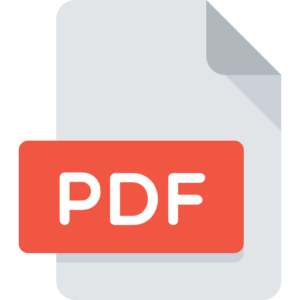 |
Ці формати забезпечують високу якість та точність кольорів, підтримують масштабування без втрат якості та мають різні функції. Таким чином, зберігши свій файл у цих форматах, ви можете бути впевнені, що ваша поліграфічна продукція не втратить якість друку.
У статті ми розглянули основні формати файлів. Якщо у вас виникнуть питання або вам знадобиться допомога у збереженні файлів та підготовці макетів для друку, не соромтеся звернутися до нашої друкарні. Ми гарантуємо високу якість нашої роботи та уважне ставлення до кожного клієнта. Можемо надрукувати всі види поліграфічної продукції, етикетки в рулоні, корпоративний журнал, книга або банер.
Пишіть нам на пошту:
[email protected]
Телефонуйте:
+380678347770
+380487347770